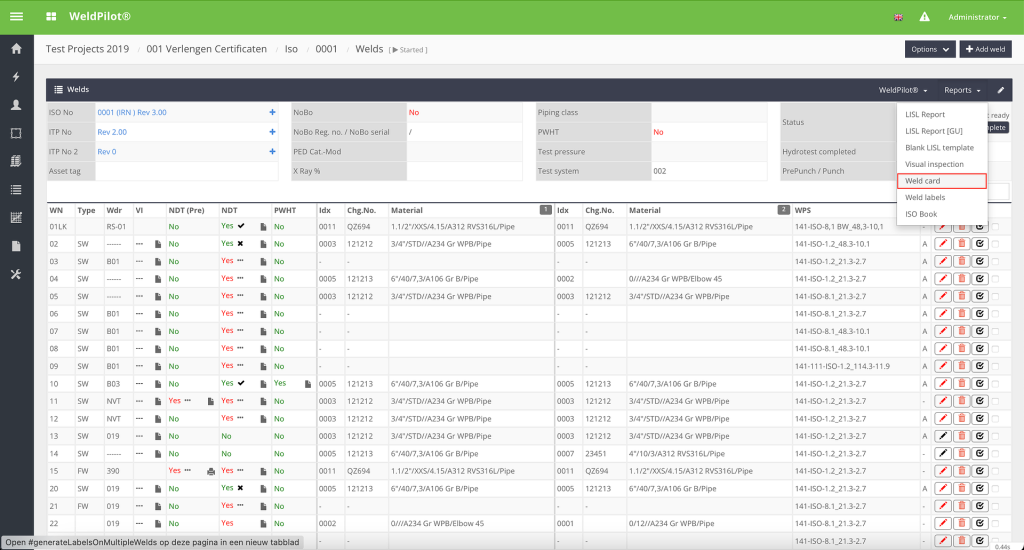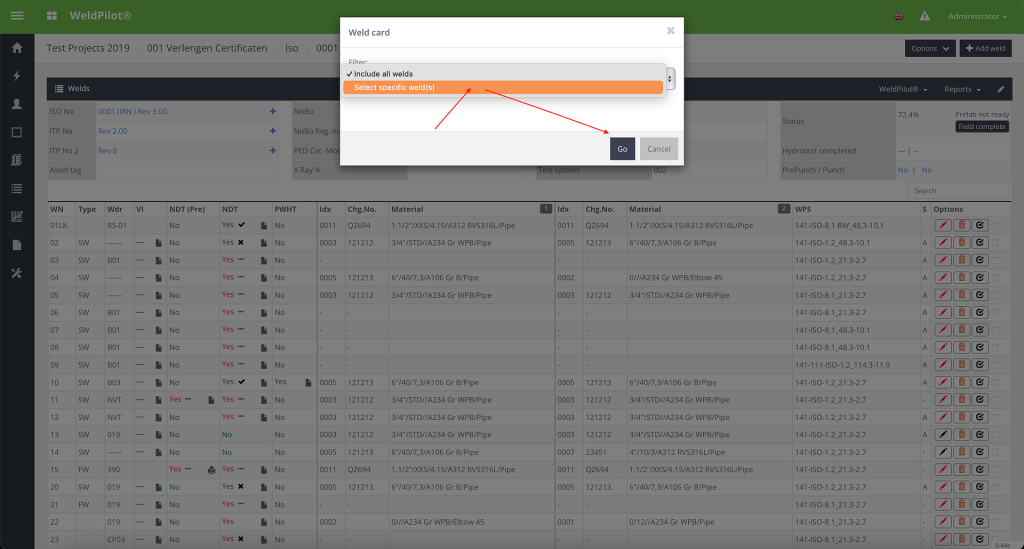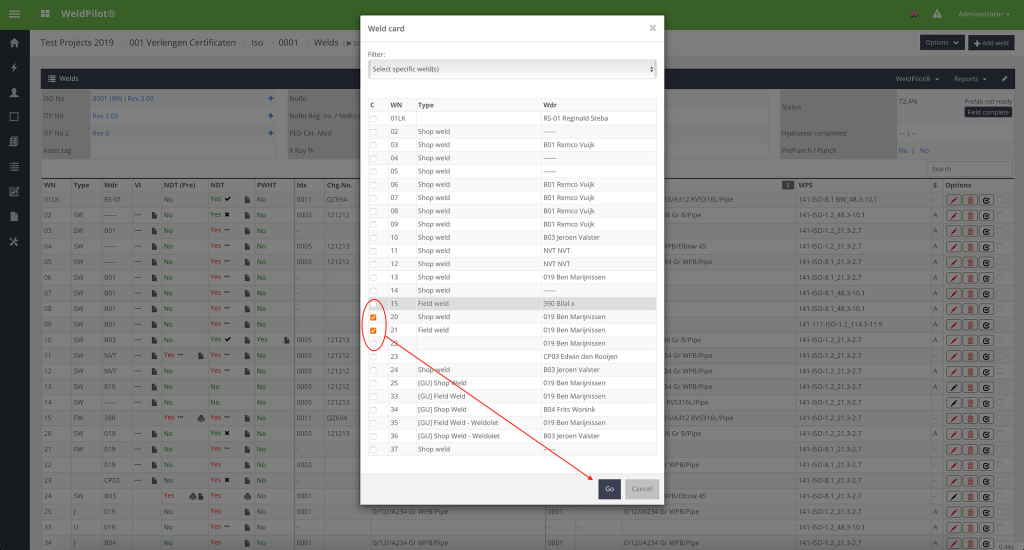Heb je een vraag?
-
MTOPilot
- 1.01.Systeem voorbereiden voor CSV
- 1.02.Project data import sheet (CSV) voorbereiden
- 2.01.Functie profiel aanmaken
- 2.02.Aanmaken van een applicatiegebruiker
- 3.01.General data
- 3.02.Project sites
- 3.03.Materiaalbibliotheek in menu Project Sites
- 3.04.Project Site archiveren
- 3.05.Dashboard
- 3.06.Importeren van materiaal met behulp van een CSV bestand
- 3.07.Overnemen van materiaaldatabase of enkele materialen van een bestaand project
- 3.08.Material part
- 3.09.Type of material
- 3.10.UOM (Unit Of Measure)
- 3.11.Spools
- 3.12.Operation Phases
- 3.13.Material supplier
- 3.14.Order materials
- 3.15.Pending order
- 3.16.Material take in
- 3.17.Material Inventory
- 3.18.Materials list
- 3.19.Order archive
- 3.20.Certifications
- 3.21.Project
- 3.211.Isometrics list
- 3.22.Open isometric
- 3.23.Isometric execution
- 3.24.Pick List archive
- 3.25. iso overview
- 3.26.Service companies
- 3.27.Service request (spools)
- 3.28.Service req. – Materials
- 3.29.Request archive
- 3.30.Laydown areas
- 3.31.Laydown meterials
- 3.32.Company data
- 3.33.Change password
- 3.34.Change theme
- 3.35.User accounts
- 3.36.Profiles
- Show All Articles (26) Collapse Articles
-
ESTPilot
- 4.00.General data
- 4.01.Het aanmaken van een project
- 4.02.Unitratesbibliotheek in menu Project Sites
- 4.03.Project Site archiveren
- 4.04.Dashboard
- 4.05.Contract data
- 4.06.Unit rates
- 4.07.Unit rates Groups
- 4.08.Unit rates Sub-Groups
- 4.09.Project site factors
- 4.10.Factors
- 4.11.Tariffs
- 4.12.UOMs
- 4.13.Statuses
- 4.14.Project
- 4.15.Isometrics list
- 4.16.Open isometric
- 4.17.Iso Overview
- 4.18.Company data
- 4.19.Change password
- 4.20.Change theme
- 4.21.User accounts
- 4.22.Profiles
- Show All Articles (8) Collapse Articles
-
WeldPilot
- 5.01.General data
- 5.02.Project sites
- 5.03.Companies
- 5.04.Attachment names
- 5.05.Dashboard
- 5.06.Overview – Iso
- 5.07.Daily reporting
- 5.08.Welder
- 5.09.Roles
- 5.10.Certificates
- 5.11.Customs
- 5.110.PQR-list
- 5.12.WPS methods
- 5.14.Weld type
- 5.15.Coating
- 5.16.Spools
- 5.17.Weld diameters
- 5.18.Material part
- 5.19.Type of material
- 5.20.Material supplier
- 5.201.Material Certificates
- 5.21.Certifications
- 5.22.NDT process groups
- 5.23.NDT process
- 5.24.NDT locations
- 5.25.PWHT process
- 5.26.PWHT locations
- 5.27.Projects
- 5.271.Project IRN
- 5.28.Isometrics list
- 5.29.Open isometric
- 5.30.Menu Add Weld
- 5.301.Mass Edit Welds
- 5.302.Weldcards
- 5.31.Reports menu
- 5.32.Options menu
- 5.33.NDT Requests Manager
- 5.34.Pre-HT/PWHT request manager
- 5.35.NDT Archive
- 5.36.NDT Request Archive
- 5.37.PWHT request archive
- 5.38.QA/QC engineers
- 5.39. Export weld data
- 5.40.Prefab release
- 5.41.Field release
- 5.42.Field Work Packages
- 5.43.Assign Iso to FWP
- 5.44.Test systems
- 5.45.Hydrotest release
- 5.46.Punch list
- 5.47.System
- Show All Articles (36) Collapse Articles
-
TeamPilot
- Articles coming soon
-
ToolPilot
- Articles coming soon
-
Management Dashboard
- Articles coming soon
< Alle onderwerpen
Afdrukken
5.302.Weldcards
Geplaatst
Geüpdatet
DoorMaja Nikolski
QR-codes op Weldcards
Het toevoegen van QR-codes aan onze Weldcards is een stap vooruit in de voorbereiding op de uitrol van onze mobiele applicatie, die bedoeld is om het verwerken van lasgegevens te versnellen en papierwerk te verminderen.
Hier is een korte handleiding om Weld Cards te maken:
- Open het “Reports” Menu: Ga naar het “Reports” menu in een isometrische tekening.
- Selecteer “Weld Card”: Klik op “Weld Card.”
- Kies Optie: Kies tussen “Include All Welds” (Alle lassen opnemen) of “Select Specific Weld(s)” (Specifieke lassen selecteren).
- Selecteer Lassen: Afhankelijk van je keuze, selecteer alle of specifieke lassen.
- Klik op “GO”: Klik op “GO” om de Weld Cards te genereren.
Dit is een snelle manier om Weld Cards te maken in onze applicatie.